4 Formas Sencillas de Rebobinar la Transmisión de Twitch
Mientras se ve una transmisión en vivo en Twitch, hay momentos en los que los usuarios se pierden ver un contenido divertido o un momento destacado importante del streamer. Aunque los usuarios pueden revisar la VOD después de la sesión en vivo o ver clips hechos por otros usuarios, eso podría llevar algo de tiempo. Afortunadamente, Twitch tiene un botón de rebobinado que te devuelve a la transmisión. Este artículo te dirá cómo rebobinar una transmisión de Twitch. Además de esto, echaremos un vistazo a diferentes métodos que te ayudarán a saber cómo rebobinar una transmisión de Twitch. Lee a continuación para saber más sobre este tema.
Parte 1. ¿Puedes Rebobinar una Transmisión en Vivo de Twitch?
¿Puedes rebobinar una transmisión en vivo de Twitch? Twitch lanzó anteriormente una actualización que permite a los streamers de Twitch retroceder y ver las transmisiones completas en cualquier momento con la ayuda del botón de rebobinado de Twitch. Los usuarios solo pueden rebobinar la transmisión EN VIVO con la ayuda de la versión de escritorio de Twitch. Por otro lado, la versión móvil de Twitch aún no ha incorporado esta función.
Parte 2. ¿Cómo Rebobinar una Transmisión de Twitch?
Sigue los siguientes pasos para saber cómo rebobinar una transmisión de Twitch.
-
1. Inicia tu navegador web favorito y ve al cliente web de Twitch. Inicia sesión en tu cuenta.
-
2. Ve a uno de los canales en vivo que deseas ver.
-
3. Toca el botón de Rebobinar la Transmisión en la alimentación de video en la parte inferior derecha.
-
4. Rebobinar la transmisión te lleva hacia atrás 2 minutos. Además de esto, los usuarios pueden ver la alimentación de video en una ventana individual encima de la pestaña de chat.
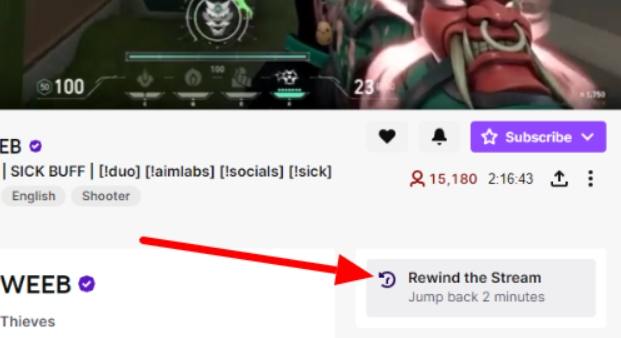
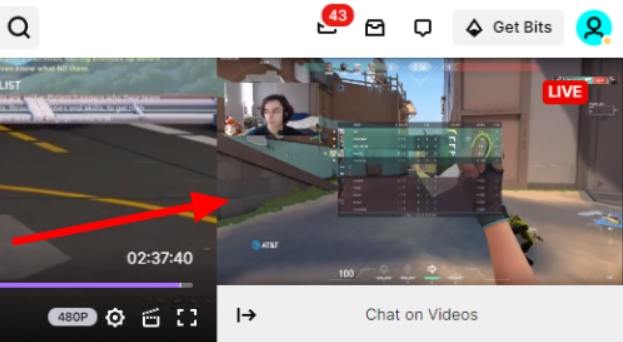
De forma predeterminada, rebobinar hace retroceder la transmisión durante 2 minutos. Por otro lado, los usuarios pueden ajustar el control deslizante en la alimentación de video original para retroceder aún más.
Parte 3. Otras 3 Formas de Rebobinar una Transmisión de Twitch
A continuación se presentan algunos otros métodos que pueden ayudarte a saber cómo rebobinar una transmisión en vivo de Twitch. Echa un vistazo.
1. Rebobinar una Transmisión Completa de Twitch Desde el Principio
Si te perdiste ver una transmisión completa, sigue los siguientes pasos para saber cómo rebobinar una transmisión en vivo de Twitch usando este método.
-
1. Para empezar, haz clic en el nombre del usuario.
-
2. Toca el nombre del usuario una vez más para ir a su página de canal.
-
3. Selecciona la sección de Videos.
-
4. Aquí, los usuarios pueden ver todos los últimos videos que han sido transmitidos anteriormente por el usuario.
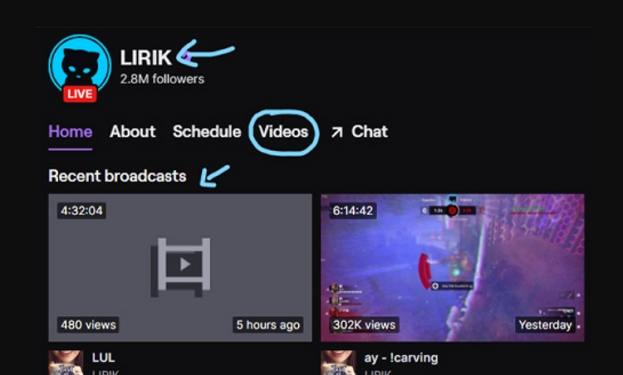
2. Usa la función de clip de Twitch para Ver los Últimos 90 Segundos
Los usuarios pueden rebobinar la última parte de una pantalla de Twitch si crean un clip de la escena. Sigue los siguientes pasos para saber cómo.
-
1. Para empezar, toca el logotipo de la película que está situado en la pantalla en la esquina inferior derecha.
-
2.Se abrirá una nueva sección con tu canal de Twitch.
-
3. Después de tocar el logotipo de la película, los usuarios verán un popup de Twitch.
-
4. Ajusta la longitud del video moviendo la barra de línea de tiempo.
-
5. Los usuarios también pueden agregar un título al video.
-
6. Luego, toca el botón Publicar y los usuarios pueden compartir el clip para que todos los seguidores lo vean.
-
7. Los usuarios también pueden copiar el enlace o simplemente ir a la pestaña de Videos para ver el clip que crearon.
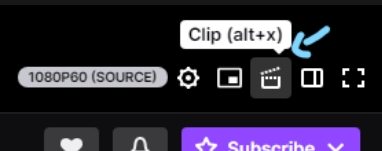
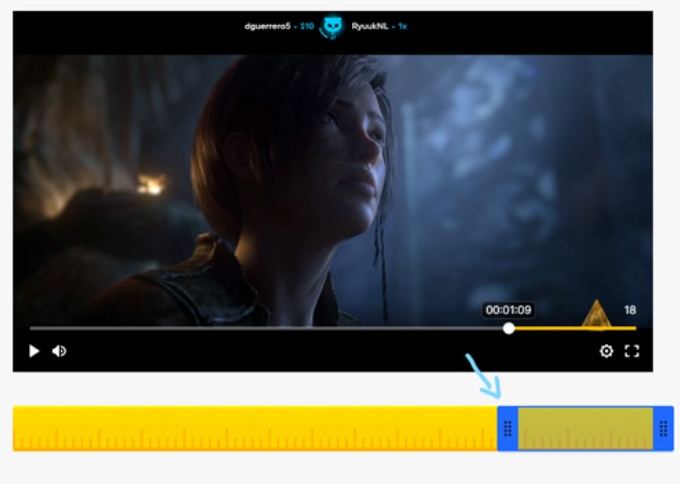
3. Usa la Extensión Twitch Rewind
Los usuarios también pueden optar por usar una extensión de rebobinado de Twitch para rebobinar. Sigue los siguientes pasos para saber cómo.
-
1. Empieza por instalar la extensión como Twitch DVR Extension en Chrome.
-
2. El reproductor de video de Twitch ahora tendrá la opción de deslizar la cabeza de reproducción hacia atrás y hacia adelante en el momento de una transmisión en vivo.
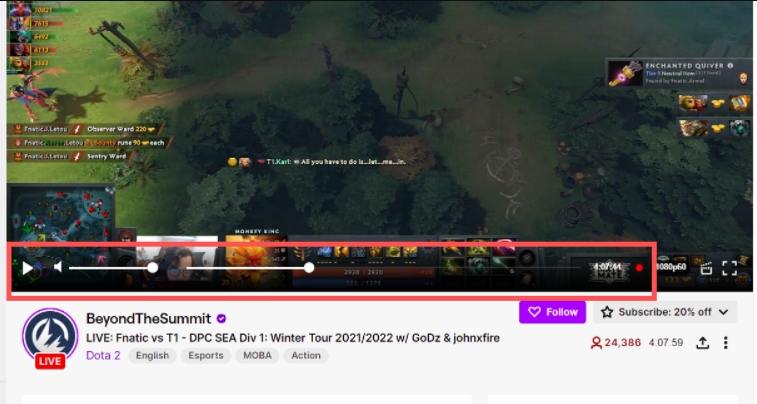
Parte 4. Programa la Grabación de tu Stream Favorito en Twitch para Verlo en Cualquier Momento
Un consejo adicional que queremos compartir aquí es que los usuarios pueden grabar su stream para poder verlo en cualquier momento y en cualquier lugar, sin necesidad de una conexión a internet activa. Y la mejor manera de hacerlo es usando HitPaw Screen Recorder. Esta herramienta puede grabar cualquier parte de la pantalla según los requisitos del usuario y puede guardar el video grabado en la definición más alta posible. Sigue los siguientes pasos para saber cómo grabar la pantalla usando esta herramienta.
Paso 01 Descarga y ejecuta la herramienta en tu computadora. En la interfaz principal, haz clic en la opción Pantalla para grabar tu pantalla.

Paso 02 Los usuarios pueden seleccionar pantalla completa o elegir un área deseada, según sus necesidades, para grabar la pantalla.

Paso 03 Los usuarios pueden hacer clic en el icono de engranaje para personalizar la grabación antes de capturar la pantalla.

Paso 04 Haz clic en la opción de grabación para comenzar a grabar. Haz clic en la opción de detener para finalizar la grabación.

Conclusión
En resumen, acabamos de echar un vistazo a diferentes métodos que se pueden utilizar para saber cómo rebobinar un stream de Twitch. Además de esto, también has echado un vistazo a HitPaw Screen Recorder, que es la mejor herramienta para usar al grabar streams en vivo en Twitch.








 HitPaw Univd
HitPaw Univd  HitPaw VikPea
HitPaw VikPea

Compartir este artículo:
Valorar este producto:
Juan Mario
Redactor jefe
Trabajo como autónomo desde hace más de cinco años. He publicado contenido sobre edición de video, edición de fotos, conversión de video y películas en varios sitios web.
Más ArtículosDejar un comentario
Introduce tu opinión sobre los artículos de HitPaw